Як додати фото в Instagram
Instagram — одна з найпопулярніших соціальних мереж для обміну фотографіями та відео, і кожен користувач може зіткнутися з питанням, як додати фото у свою стрічку або історії. У цій статті ми розповімо вам, як легко та швидко додавати зображення в Instagram, а також вирішимо поширені проблеми та поділимося порадами для покращення вашого контенту. А якщо вам потрібен швидкий старт в Instagram, ви можете просто купити підписників інстаграм.
Основи додавання фото в Instagram
Чому важливо правильно завантажувати фото в Instagram?
Якість фото відіграє ключову роль у успіху ваших публікацій в Instagram. Від цього залежить, як користувачі сприймають ваш профіль, а також як алгоритми платформи оцінюють вашу активність. Чим привабливіші та якісно оформлені ваші зображення, тим вищі шанси на їх видимість і залученість.
Що потрібно для додавання фото в Instagram?
Перед тим як почати, переконайтеся, що у вас встановлена остання версія додатка Instagram. Фото повинні відповідати стандартним вимогам за розміром і форматом: оптимально — це JPEG або PNG, а розмір не повинен перевищувати 30 МБ. Також важливо, щоб у Instagram був доступ до ваших фото в галереї пристрою.
Покроковий посібник по додаванню фото
Як завантажити фото з галереї?
- Відкрийте додаток Instagram і натисніть на значок плюс у верхній частині екрану.
- Виберіть фотографію з вашої галереї.
- Відредагуйте зображення за допомогою вбудованих фільтрів та інструментів (наприклад, обрізка або корекція яскравості).
- Напишіть підпис, додайте хештеги та теги.
- Натисніть «Поділитися», щоб опублікувати фото у своєму профілі.
Як додати нове фото до вже опублікованого посту?
Instagram дозволяє додавати зображення в карусель (багатокартинні пости). Щоб додати нові фото до вже опублікованого посту:
- Перейдіть до потрібної публікації.
- Натисніть на три точки в правому верхньому кутку та виберіть «Редагувати».
- У відкритому меню натисніть на значок додавання фотографій і виберіть потрібні зображення.
Як завантажити фото в історію Instagram?
Щоб додати фото в Instagram Stories:
- Відкрийте додаток і свайпніть праворуч для створення нової історії.
- Виберіть фото з галереї або зробіть нове.
- Додайте текст, стікери або ефекти.
- Натисніть «Ваша історія», щоб опублікувати.
Рішення популярних проблем
Чому Instagram не бачить фото з галереї?
Якщо фото не відображаються, переконайтеся, що у Instagram є дозвіл на доступ до ваших фото. Перейдіть в налаштування пристрою і перевірте дозволи для додатка Instagram. Також варто перезавантажити пристрій або очистити кеш додатка.
Як додати фото без обрізки?
Instagram автоматично обрізає зображення для дотримання стандартних пропорцій. Щоб уникнути обрізки:
- Використовуйте фотографії з пропорціями 4:5 для вертикальних зображень.
- Перед завантаженням обріжте фото за допомогою сторонніх редакторів, щоб вони ідеально підходили під розмір екрану.
Заглиблене використання функцій Instagram
Як створити карусель з кількох фото?
Для цього потрібно вибрати кілька фотографій в одному пості:
- Натисніть на значок плюса, потім на «Вибрати кілька».
- Виберіть потрібні фото в порядку публікації.
- Опублікуйте як звичайний пост з каруселлю.
Як накласти одну фотографію на іншу?
Instagram не надає вбудованої функції для накладення зображень, але ви можете використовувати сторонні додатки для створення колажів (наприклад, Canva або PicsArt). Після створення колажу завантажте його в Instagram як звичайну фотографію.
Як додати фото з музикою?
Щоб додати музику в історію:
- Після вибору фото або відео для історії виберіть значок музичної ноти.
- Знайдіть і виберіть потрібний трек з бібліотеки Instagram.
- Налаштуйте фрагмент музики і стиль тексту.
- Опублікуйте історію.
Поради по публікаціях
Як опублікувати фото з максимальною залученістю?
Для успішних публікацій вибирайте час, коли ваша аудиторія найбільш активна. Використовуйте хештеги, що відповідають змісту фото, і додавайте цікаві підписи, щоб привернути увагу.
Як завантажити фото в повному розмірі?
Щоб уникнути обрізки:
- Використовуйте фотографії з співвідношенням сторін 1:1 (квадратні), 4:5 (вертикальні) або 1.91:1 (горизонтальні).
- У додатку Instagram можна використовувати режим «Без обрізки», який дозволяє завантажувати фото в повному розмірі.
Заключення
Додавання фото в Instagram — це простий процес, але важливий для успішного ведення профілю. Ми розглянули різні способи публікації зображень, включаючи завантаження з галереї, створення каруселей, додавання музики та використання інших креативних функцій. Також розібрали типові проблеми, з якими стикаються користувачі, і запропонували рішення для кожної з них.
Щоб ваші публікації виглядали найлкраще, не забувайте про якісні фотографії, правильні пропорції та залучення вашої аудиторії. Слідуючи нашим порадам, ви зможете покращити свій досвід використання Instagram і зробити ваші публікації більш помітними.
З допомогою цього покрокового посібника та порад ви легко освоїте всі функції Instagram і навчитеся додавати фото в свою стрічку та історії з максимальною користю. Читайте також, як тимчасово видалити акаунт в Instagram.
Часто задавані питання
Чи можна додати фото після публікації поста?
Ні, в Instagram неможливо змінити вже опублікований пост, додавши до нього нове фото. Однак ви можете створити новий пост з додатковими зображеннями.
Як відправити фото прямо в профіль?
Щоб відправити фото в профіль, використовуйте стандартну функцію завантаження. Після завантаження фото воно з’явиться у вашій стрічці.
Як завантажити фото з музикою?
Ви можете додати музику в Stories, використовуючи вбудовану функцію Instagram. Виберіть фото, а потім додайте музичне оформлення з бібліотеки.
Чому в Instagram не видно фото з галереї?
Переконайтеся, що Instagram має доступ до вашої галереї і що додаток оновлений до останньої версії. Також перевірте налаштування пристрою, якщо проблема не усувається.
Як викласти фото в Instagram без обрізки?
Використовуйте зображення з пропорціями 4:5 або 1:1 для мінімізації обрізки. Також можна використовувати сторонні додатки для точного обрізання перед завантаженням.
Реклама